
En este manual, se detalla a cómo solucionar el error 0xc0000001 al iniciar Windows 10 en diferentes situaciones de las que se puede llamar y información adicional que puede ser útil para resolver el problema.
- Causas y métodos para la fijación ERROR 0xc0000001
- Inicie sesión en Windows 10 recuperación el miércoles para resolver el problema.
- Recuperación automática al cargar
- Comprobando el sistema de archivos en el disco.
- Restauración de archivos del sistema dañados
- Maneras adicionales
- Posibles razones de hardware para errores 0xc0000001
- Instrucción de video
Causas y métodos para la fijación ERROR 0xc0000001

Entre las principales causas del error 0xc0000001, la ausencia de archivos del sistema necesarios para descargar (o la incapacidad de acceder a ellos, por ejemplo, debido al daño al sistema de archivos en el disco) y los problemas con el equipo.
Antes de continuar con los métodos propuestos para resolver el problema, preste atención a los siguientes dos matices:
- Si el problema aparece cuando la computadora o la computadora portátil se enciende por primera vez después de que se complete el trabajo, pero desaparece al posteriormente, intente deshabilitar el lanzamiento rápido de Windows 10.
- Si tiene varios discos duros o SSD en su computadora, y el error apareció después de apagar uno de ellos, la causa del error puede ser que los archivos del sistema necesarios también se ubicaron en el disco desconectado (incluso si el Windows 10 en sí mismo es ubicado en el disco restante).
- Si elige un HDD o SSD en el BIOS como el primer dispositivo de descarga, pero también hay un punto de administrador de inicio de Windows, intente elegirlo.
Si los dos puntos anteriores no son adecuados para su situación, proceda a corregir el error "Su PC no pudo iniciarse correctamente" o "Su computadora debe restaurarse" con el código 0xc0000001.
Inicie sesión en Windows 10 recuperación el miércoles
Para casi cualquiera de los siguientes métodos descritos, debemos iniciar sesión en Windows 10 recuperación el miércoles. Como regla general, cuando Errora 0xc0000001, no puede usar la tecla F8 Presionando para abrir los parámetros de descarga o (si se propone) F1 para la entrada directa en el entorno de recuperación. Por lo tanto, tendrá que usar el siguiente método:
- Crea en algún lugar en otra computadora o disco portátil Flash Flash o disco con Windows 10 (Cómo crear: Boot Flash Windows 10) y arranca desde ella.
- Se le pedirá que haga clic en cualquier tecla para descargar desde Flash Drive, y luego comenzará el programa de instalación de Windows 10.
- Nuestra tarea es hacer clic en "Siguiente" en la pantalla de selección de idioma, y en la siguiente pantalla, haga clic en el elemento "Sistema de restauración" a continuación a la izquierda.

Como resultado, se descargará el entorno de recuperación, aquí podemos intentar:
- Recuperación automática al cargar.
- Verifique el sistema de archivos HDD o SSD para errores.
- Restaurar archivos del sistema de Windows 10.
- Utilice los puntos de recuperación.
- Intente sobrescribir Windows 10 Bootloader.
Y si ninguno de los elementos especificados funciona, intente verificar si desea resolver el problema con la computadora o el equipo portátil.
Recuperación automática al cargar
Este método rara vez está operativo bajo la situación en consideración, pero debe intentarse primero, ya que no toma mucho tiempo, no requiere habilidades especiales y, a veces, funciona:
- En el entorno de recuperación, vaya a "Solución de problemas".

- Haga clic en "Cargar la recuperación" y seleccione Windows 10.
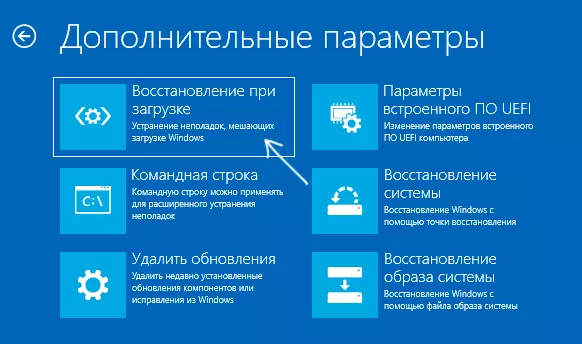
- Espere la finalización de los diagnósticos automáticos y la corrección de errores.
- Incluso si ve un mensaje que "la recuperación de arranque no se ha vuelto a restaurar la computadora", intente reiniciar la computadora ya no desde la unidad flash, sino seleccionando Windows Boot Manager (si corresponde) o un disco del sistema como el primer dispositivo de descarga en BIOS / UEFI.
Comprobación del sistema de archivos de disco del sistema HDD o SSD para errores
A veces, la causa del error 0xc0000001 es los errores del sistema de archivos en el disco y no recomiendo saltarse este paso, si solo porque, con tales errores, el siguiente método de corrección de errores también puede no tener éxito:
- En el entorno de recuperación, en la sección "Buscar y solución de problemas", seleccione la "línea de comandos" para iniciar la línea de comandos. O simplemente presione la tecla Mayús + F10 (a veces en las computadoras portátiles - Mayús + Fn + F10) directamente en el programa de instalación de Windows 10 para iniciar el símbolo del sistema.
- Ingrese el comando de la salida de volumen de la lista de comandandiskpart
- Como resultado de la ejecución del segundo comando, verá una lista de particiones de disco, verifique la letra del disco en la que se encuentra Windows 10, a veces en el entorno de recuperación, difiere de la norma C: en este caso en este caso El siguiente comando, use la letra actual de la partición del disco.
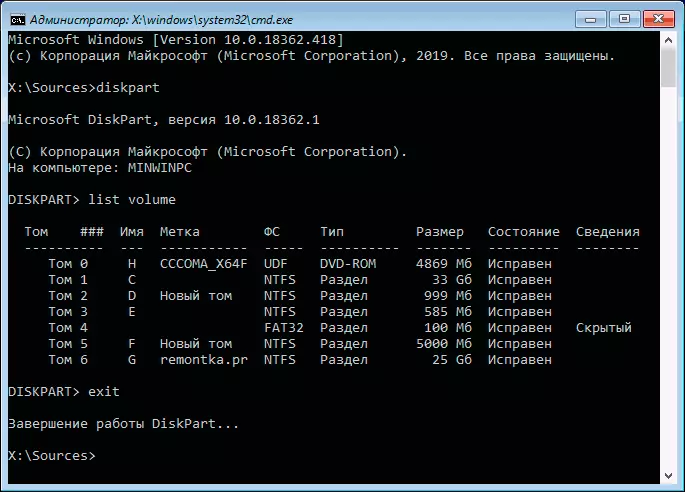
- Ingrese el CHKDSK C: / FLDL Inicie Comprobar el sistema de archivos de la partición del sistema de disco a los errores.
Después de verificar si CHKDSK informa la corrección de errores, intente reiniciar la computadora como de costumbre.
Restaurar archivos del sistema de Windows 10
Si la causa del error fue dañada a los archivos del sistema Windows 10, por ejemplo, la eliminación de Windows \ System32 \ Winload.efi, utilizando los mismos pasos que se describió anteriormente, vaya a la línea de comandos, luego use el comando (con el Carta correcta del disco del sistema):
Sfc / scannow / offbootdir = c: \ / offwindir = c: \ windowsIngrese cuidadosamente todas las brechas (por ejemplo, antes de offwindir) y considere que después del inicio del escaneo del sistema, puede tener la sensación de que el proceso está colgado. No es tan tipo de paciencia y espera la operación.

Si, como resultado, verá un mensaje que el programa de protección de recursos de Windows ha detectado archivos dañados y los restauró con éxito: intentamos descargar una computadora o computadora portátil en modo normal, ya no desde la unidad Flash, quizás el lanzamiento tenga éxito. .
Métodos Adicionales
En el caso de que los enfoques anteriores no ayuden, intente:- Use los puntos de recuperación del sistema si están disponibles. En el entorno de recuperación, solución de problemas, recuperación del sistema.
- Restaurar manualmente Windows 10 Bootloader.
Posibles razones de hardware para errores 0xc0000001 al cargar una computadora o computadora portátil
Entre las posibles causas de descargar Windows 10 con un código de error 0xc0000001 también pueden ser problemas de hardware. Entre las opciones comunes:
- Problemas de RAM. Puede intentar deshabilitar cualquier control de memoria (si está activado), y también deje solo un módulo de RAM y verifique si el error desaparece. Si no, intente poner otro y repita el cheque en su lugar.
- Problemas con los plumas conectan los discos.
- Problemas de nutrición, o más bien su desventaja. Considere que la falla de la fuente de alimentación puede continuar trabajando, pero no puede proporcionar la potencia necesaria. Si puede intentar desactivar los consumidores opcionales (por ejemplo, una tarjeta de video discreta, dejando solo un video integrado).
- Según algunas reseñas, la razón es a veces la causa de los adaptadores Ethernet y Wi-FI y desencadena su apagado físico o apagado a la BIOS (si hay opciones respectivas).
Video
Si una de las formas le ayudó a corregir el error, comparta los comentarios, cuáles son: dichas estadísticas pueden ser útiles para otros usuarios.
